7 најбољих начина да поправите обавештења Ксбок апликације која не раде на Виндовс-у
Мисцелланеа / / April 18, 2023
Обавештења Ксбок апликације на Виндовс-у вас обавештавају о ажурирањима игара, захтевима за пријатељство, порукама и другим сличним ажурирањима. Ако сте страствени играч, може бити неугодно ако Ксбок апликација не прикаже ниједно од ових обавештења на вашем рачунару. Ако сте пропустили позиве и поруке за забаве због недостатка обавештења Ксбок апликације, овај водич може помоћи.
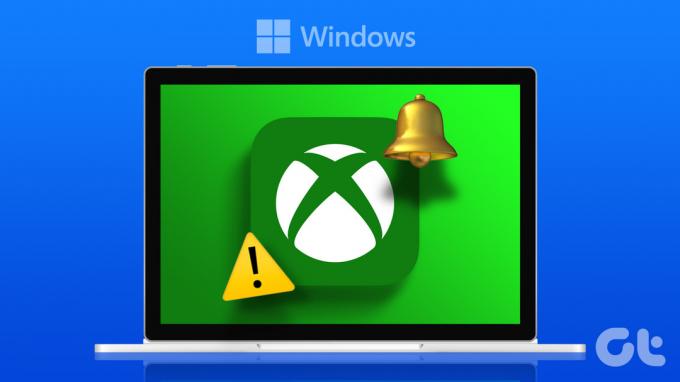
Ако сте већ неколико пута покушали да поново покренете апликацију или рачунар, време је да истражите друга решења. Да бисмо вам помогли, навели смо неколико ефикасних савета за поправку апликације Ксбок обавештења не раде проблем на Виндовс-у. Дакле, хајде да погледамо.
1. Проверите подешавања системских обавештења
Пре него што испробате било какве напредне савете за решавање проблема, требало би да проверите да ли је апликацији Ксбок дозвољено да приказује обавештења у оперативном систему Виндовс. За то ћете морати да прегледате подешавања обавештења у оперативном систему Виндовс пратећи доле наведене кораке.
Корак 1:
Кликните десним тастером миша на икону Старт на траци задатака и изаберите Сеттингс из менија Повер Усер.
Корак 2: На картици Систем кликните на Обавештења.

Корак 3: Померите се надоле и омогућите прекидач поред апликације Ксбок.

2. Проверите подешавања обавештења у апликацији
Као и већина апликација, Ксбок апликација вам омогућава да управљате обавештењима из менија за подешавања у апликацији. Морате да обезбедите да обавештења нису искључена одатле.
Корак 1: Отворите апликацију Ксбок на рачунару. Кликните на икону вашег профила у горњем левом углу и изаберите Подешавања са листе.

Корак 2: Изаберите Обавештења са леве бочне траке, а затим означите поља за потврду да бисте омогућили обавештења која желите да примате.

3. Дозволите апликацији Ксбок да ради у позадини
Можете спречите апликације да раде у позадини и користећи све системске ресурсе на Виндовс-у. Ако сте претходно ограничили рад апликације Ксбок у позадини, неће моћи да преузме нове податке и прикаже обавештења.
Да бисте дозволили да апликација Ксбок ради у позадини, користите ове кораке:
Корак 1: Кликните десним тастером миша на икону Старт и са листе изаберите Инсталиране апликације.

Корак 2: Померите се надоле да бисте пронашли апликацију Ксбок на листи. Кликните на икону менија са три хоризонталне тачке поред ње и изаберите Напредне опције.

Корак 3: У оквиру Дозволе за апликације у позадини кликните на падајући мени да бисте изабрали Увек.

4. Искључите режим Не узнемиравај
Апликација Ксбок може престати да приказује обавештења ако сте случајно омогућили режим Не узнемиравај на Виндовс-у. Ово се такође може десити ако сте конфигурисали режим Не узнемиравај да се аутоматски активира током одређених сати. Ево како да га искључите.
Корак 1: Притисните тастер Виндовс + И пречицу на тастатури да бисте отворили апликацију Подешавања. На картици Систем кликните на Обавештења.

Корак 2: Онемогућите прекидач поред Не узнемиравај.

Корак 3: Кликните на „Укључи аутоматски не узнемиравај“ да бисте га проширили и поништили сва поља за потврду.

5. Покрените алатку за решавање проблема са апликацијама у Виндовс продавници
Алатка за решавање проблема са апликацијама у Виндовс продавници је корисна за решавање различитих проблема у вези са апликацијама. Можете да користите ову алатку за решавање проблема да бисте решили све аномалије са апликацијом Ксбок у оперативном систему Виндовс. Ево како:
Корак 1: Кликните на икону за претрагу на траци задатака, унесите решавање проблема, и притисните Ентер.

Корак 2: Изаберите Други алати за решавање проблема.

Корак 3: Померите се надоле и кликните на дугме Покрени поред Виндовс Сторе Аппс.

Дозволите алатки за решавање проблема да открије и реши све проблеме. Затим проверите да ли обавештења апликације Ксбок раде на вашем рачунару.
6. Поправите или ресетујте апликацију Ксбок
Ако алатка за решавање проблема не пронађе проблеме, можете да користите уграђени функција поправке апликација у оперативном систему Виндовс да бисте решили проблем са обавештењима апликације Ксбок. Ево корака за исто.
Корак 1: Притисните тастер Виндовс + С пречицу на тастатури да бисте приступили менију за претрагу. Тип Ксбок у менију за претрагу, кликните десним тастером миша на први резултат и изаберите Подешавања апликације.

Корак 2: Померите се надоле да бисте кликнули на дугме Поправи.

Виндовс ће покушати да поправи све уобичајене проблеме са апликацијом и приказаће квачицу поред дугмета Поправи када се процес заврши.
Ако проблем остане и након овога, размислите о ресетовању апликације Ксбок. Ово ће уклонити све податке апликације и ресетовати их на подразумевану конфигурацију. Да бисте то урадили, следите горе наведене кораке и кликните на дугме Ресет.

7. Ажурирајте апликацију Ксбок
Застарела или неисправна верзија апликације може изазвати проблем са обавештењима Ксбок апликација. Можете да ажурирате апликацију Ксбок на рачунару да бисте видели да ли ће то функционисати обавештења.
Отворите Мицрософт Сторе на Виндовс-у и потражите апликацију Ксбок. Ако је доступна новија верзија, кликните на дугме Ажурирај да бисте је инсталирали.
Ксбок апликација за Виндовс
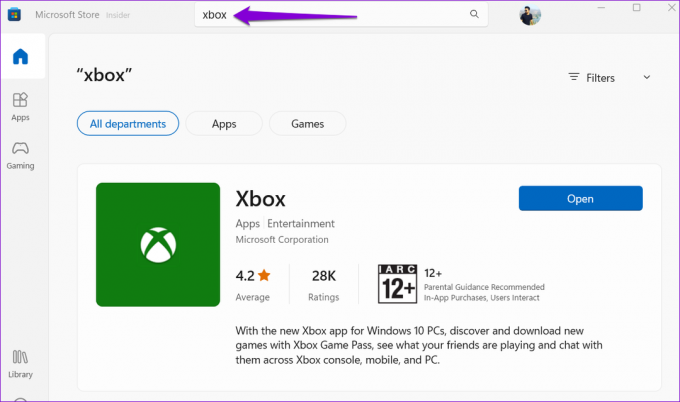
Останите у току
У већини случајева, погрешно конфигурисана подешавања доводе до тога да обавештења Ксбок апликације престану да раде на Виндовс-у. Ако не, можда ћете морати да поправите или ажурирате апликацију Ксбок да бисте поново почели да примате упозорења. У сваком случају, једна од горе наведених поправки требало би да реши ваш проблем. Поделите са нама које решење је радило за вас у коментарима испод.
Последњи пут ажурирано 3. априла 2023
Горњи чланак може садржати партнерске везе које помажу у подршци Гуидинг Тецх. Међутим, то не утиче на наш уреднички интегритет. Садржај остаје непристрасан и аутентичан.



